
Los Fire TV Stick se han convertido en la gran alternativa para hacer que cualquier televisor sea inteligente. La alternativa de Amazon hoy por hoy es tan popular como lo fue el Chromecast en su momento. Mucha gente los compra por su versatilidad y por su precio, pues son dongles bastante asequibles. Sin embargo, el sistema de los Fire TV Stick no convence a todo el mundo. Si te gustaría cambiarlo por un sistema Android TV más convencional, quédate y te explicamos cómo hacerlo.
¿Se puede eliminar Fire TV OS?
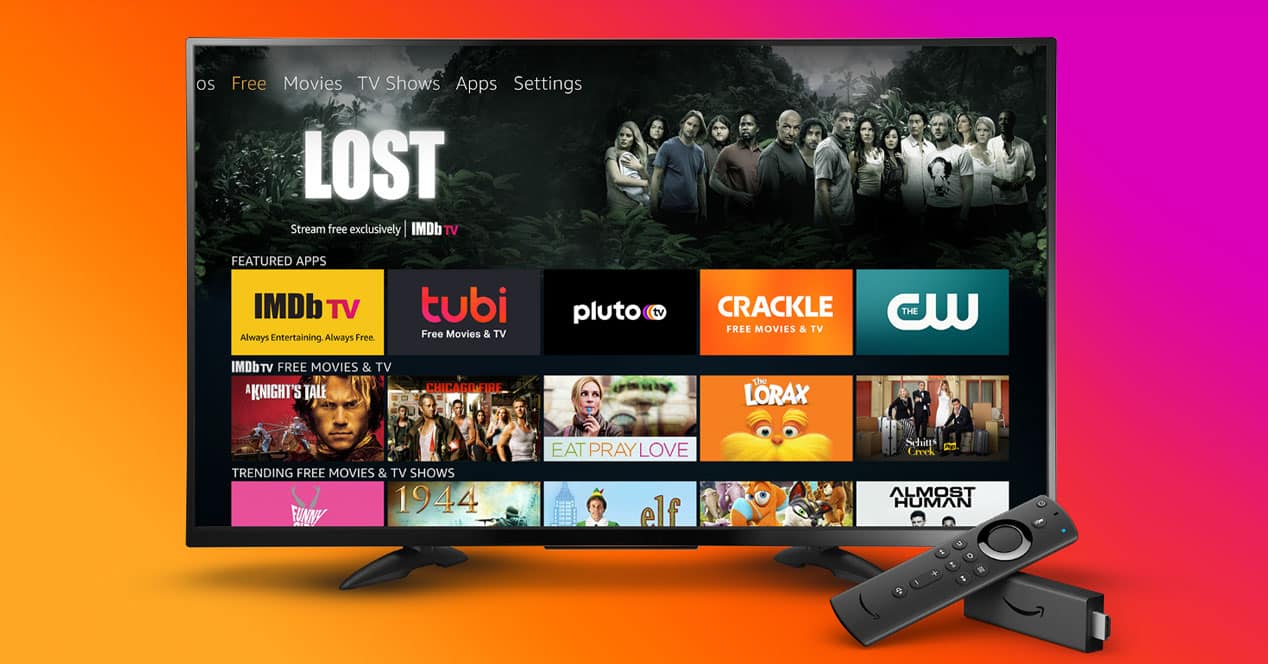
Los Fire TV vienen de serie con un sistema Fire TV OS, que no deja de ser una versión de Android TV personalizada por Amazon. Para la mayoría de los usuarios, Fire TV OS ofrece una experiencia genial para disfrutar de contenidos y aplicaciones en cualquier televisor. Sin embargo, hay gente que no ve con tan buenos ojos el sistema de este popular dongle.
Hay usuarios que consideran que la interfaz de los Fire TV es bastante intrusiva. Y no les falta razón. Si hay un motivo por el que Amazon vende estos dispositivos a un precio tan bajo, es porque luego van a disponer de un enorme escaparate de televisores de sus clientes perfectos para poner anuncios o promocionar sus propios servicios.
Hay usuarios que se conforman con cambiar el launcher por defecto del Fire TV Stick y usar uno personalizado. Sin embargo, hay otros que prefieren ir un poco más allá y cambiar el sistema por una versión sin personalizar de Android TV.
¿Es un proceso sencillo?

Desgraciadamente, no lo es. Por el momento, resulta bastante complicado instalar Android TV en un Fire TV Stick. En primer lugar, son pocos los modelos que permiten hacer el proceso. Por otro lado, la operación está destinada a usuarios que tienen bastante experiencia en el noble arte del cacharreo y suficientes conocimientos informáticos.
Para seguir el tutorial se requieren ciertos conocimientos sobre uso de terminales Linux, así como un poco de experiencia instalando ROMs y paquetes en terminales Android.
Si no tienes esos conocimientos, el proceso en sí no es imposible, pero te avisamos antes de que empieces de que se trata de una operación que no es fácoñ. Por el contrario, si has hecho root a algún móvil o incluso has experimentado con ROMs y kernels customizados en Android, los pasos te parecerán pan comido.
Cómo instalar LineageOS en tu Fire TV Stick

Como suele ser habitual, si queremos Android TV en nuestro sistema, tendremos que echar mano de LineageOS, un sistema no oficial, pero que nos brinda todas las características de Android TV —prácticamente, sin modificaciones—, al mismo tiempo que nos vamos a deshacer de todas las limitaciones de Fire OS. Así, serás tú el que decida qué instalar en el dispositivo y tendrás también acceso a la Play Store de Google.
Llegados a este punto, cabe destacar que proceder con los pasos supone un riesgo para tu Amazon Fire TV Stick que debes asumir tú mismo. Todas las herramientas que te vamos a mostrar a continuación no tienen garantía de éxito. Por tanto, un error podría dejar tu dispositivo inservible. Una vez te hayas mentalizado, puedes proceder.
¿Qué Fire TV son compatibles?

Por el momento, este tutorial solo es compatible con los Fire TV Stick Lite y Fire TV Stick de tercera generación. Son los únicos modelos en los que la comunidad ha conseguido abrir el bootloader.
Descargar el Firmware
En primer lugar, descargaremos la ROM no oficial de ‘LineageOS 18.1 for Fire TV Stick’ en GitHub. Acto seguido, descargaremos también Open Gapps, que son las aplicaciones de Google para esa versión de LineageOS.
Te dejamos también el tutorial de los propios desarrolladores de la ROM en GitHub por si tienes algún problema, que puedas seguir el hilo de los usuarios que han realizado el proceso. Lo tienes aquí.
Desbloquear el Bootloader

Llega el momento de meterse en el fango. El Fire TV viene bloqueado por defecto para que podamos cargar nuestros propios firmwares. Esta limitación ha sido saltada por el usuario k4y0z, y tiene un tutorial en XDA Developers explicando paso a paso cómo se hace.
Los requisitos para desbloquear el lanzador de arranque del Fire TV compatible son los siguientes:
- Disponer de un Fire TV Stick con firmware 7.2.7.3 o inferior.
- Una instalación de Linux en un ordenador (un Live CD es más que suficiente).
- Un cable Micro USB
El proceso a seguir es el siguiente:
- Descarga ‘kamakiri-sheldon-1.0’, que es el exploit de k4y0z para Fire TV.
- Conecta tu ordenador con Linux a Internet e instala python3, PySerial, PyUSB, adb, fastboot. Nosotros te recomendamos que utilices un Linux Debian-based (Ubuntu, Debian…), que son los más comunes y sencillos de usar. En este caso, utiliza estos comandos:
- sudo apt update
- sudo add-apt-repository universe
- sudo apt install python3 python3-serial python3-usb adb fastboot dos2unix
- sudo systemctl stop ModemManager
- sudo systemctl disable ModemManager
- Descomprime ‘kamakiri-sheldon-1.0.zip’ y abre un terminal en ese directorio.
- Ejecuta el script:
- sudo ./bootrom-step.sh
- En algún momento, el terminal mostrará el mensaje ‘Waiting for Device’. En ese momento, colocamos el Fire TV Stick (debe estar apagado) haciendo uso del cable microUSB.
- El dispositivo se reiniciará y ya tendrá desbloqueado el modo fastboot.
- Finaliza el proceso con este comando:
- ./fastboot-step.sh
- Ese último paso instalará TWRP en tu dispositivo. Con esto, ya tendrás el bootloader abierto para poder seguir el tutorial.
Instalar LineageOS y las GApps
Para finalizar, toca instalar el sistema y las aplicaciones de Google en el Fire TV. Colocaremos los archivos descargados en el primer paso en el interior de la memoria del Fire TV. Para ello, podemos hacerlo desde el propio Linux en el que hemos hecho el proceso de apertura del bootloader.
Una vez introducidos los archivos, haz los siguientes:
- Entra en TWRP.
- Haz un wipe a Data, System (y System Root) y Caché.
- Busca el archivo de la ROM y flashéalo.
- Repite el mismo proceso con el .zip que contiene las GApps.
- Reinicia y listo. Ya solo tendrás que configurar el sistema a tu gusto, iniciar tus cuentas y disfrutar de tu Fire TV modificado.
¿Merce la pena el cambio?
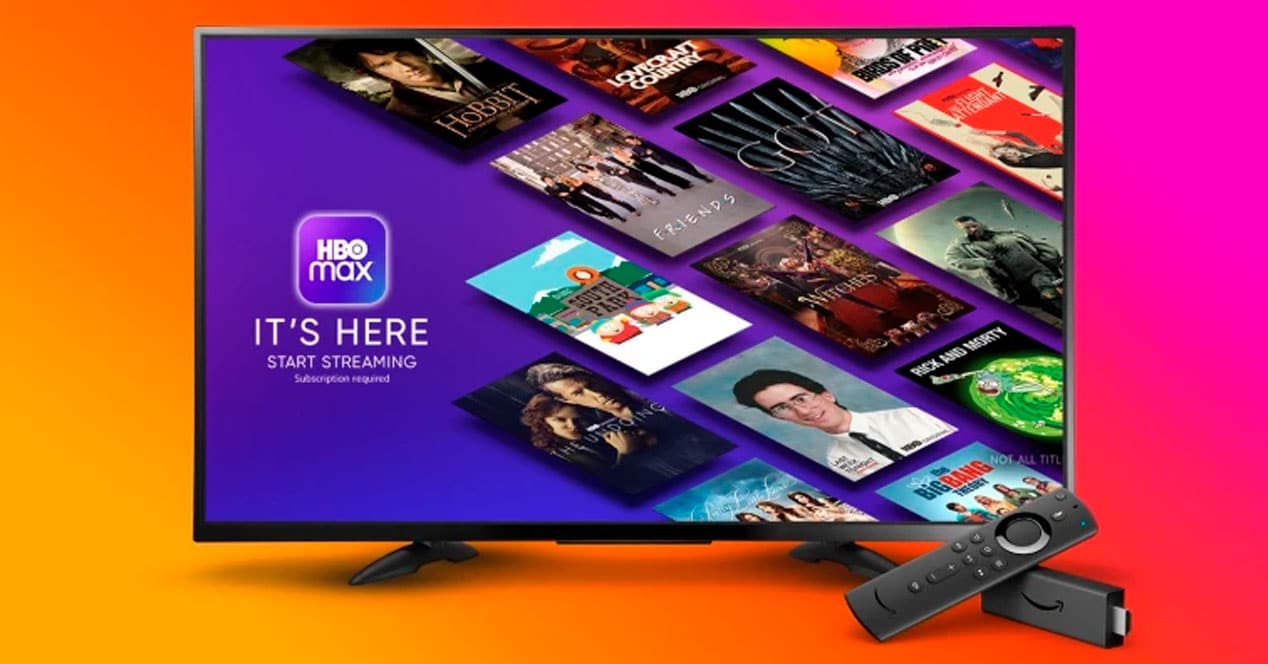
Depende del tipo de usuario que seas. Si detestas con todas tus ganas la personalización de Fire TV OS, en primer lugar, te recomendamos que cambies el launcher y habilites las opciones de desarrollador para instalar tus propias aplicaciones desde fuera de la tienda de Amazon. Para la mayoría de los usuarios, este proceso es suficiente.
Por otro lado, tener Android 11 directamente en tu Fire TV Stick es bastante tentador. Los desarrolladores de la versión de LineageOS compatible con el dongle afirman que no se trata de un sistema tan estable como el que viene por defecto en el dispositivo, pero te dará bastante libertad a la hora de personalizar tu dispositivo. Solo tienes que tener en cuenta que el proceso es tedioso y que te puedes cargar el dongle en alguno de los pasos del tutorial. Por tanto, procede solo si conoces los riesgos.
Pregunta, sigue manteniendo los certificados para ver el contenido en alta calidad o se pierde? Porque sino no tendría gracia el cambio….